Leftbar Ruler Marginタブ
ルーラーとは行番号や桝番号(?)を表示するバーのこと。
マージンとはメイン表示領域の外側の空白のこと。
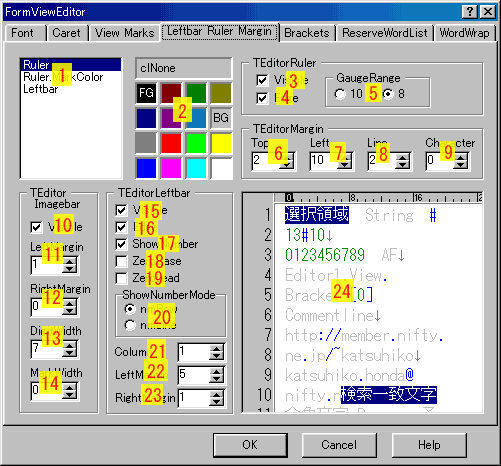
- ルーラーリスト
- 色パレット
- 上部ルーラーチェック
- 端。
- 上部ルーラーカウント
- 上マージン
- 左マージン
- 行間
- 文字間
- イメージバーチェック
- イメージバーの左マージン
- イメージバーの右マージン
- ジャンプマークの幅
- マークイメージの幅
- 左バーチェック
- 端。
- 行番号表示チェック
- ゼロからチェック
- ゼロで詰めるかチェック
- 論理行チェック
- 行番号表示バーの桁数設定
- 左バーの左マージン
- 左バーの右マージン
- サンプル表示ウインドウ
- ルーラーリスト
ここで設定を変更したいルーラーを選びます。 - 色パレット
ルーラーリストで選択した項目の色を選びます。クリックで文字色、右クリックで背景色を選択。上部の「clNone」を選ぶと通常のテキストと同じ設定になります。 - 上部ルーラーチェック
上部ルーラーの表示・非表示を切り替えます。 - 端。
上部ルーラーの左端チェック。
チェックをオンにすると「0」の表示から左側が継続されます。 - 上部ルーラーカウント
カウントの際、10を一区切りとするか、8を一区切りとするか。
デフォルトは、8。文書作成用エディタであれば、「10」の方がわかりやすいかも。 - 上マージン
一番上の行とエディタ部分の上端の間隔を設定します。
ルーラーを表示している場合、この値の中にルーラーの高さも含まれます。 - 左マージン
各行の1字目とエディタ部分の左端の間隔を設定します。
イメージバー・行番号を表示している場合、それらの幅もこの項目の値に含まれます。 - 行間
行間を設定できます。数値が大きいほど行間が広くなります。 - 文字間
文字の間隔を設定できます。数値が大きいほど文字の間隔が広くなります。 - イメージバーチェック
イメージバーの表示・非表示を切り替えます。
イメージバーとは本来、その名の通り画像を表示できるバーです。
ひまわり上からだと画像の指定ができないみたい。
デフォルトはオンです。が、基本的に意味がないのでオフにしておく方がいいでしょう。
ここをチェックしない場合、11〜14までの設定は意味を持たなくなります。 - イメージバーの左マージン
- イメージバーの右マージン
- ジャンプマークの幅
- マークイメージの幅
- 行番号表示バーチェック
左側にある行番号表示用のバーの表示・非表示を切り替えます。 - 端。
- 行番号表示チェック
ここをチェックすると行番号表示バーに行番号が表示されます。
ここをチェックしない場合、16〜23までの設定は意味を持たなくなります。 - ゼロからチェック
チェックすると行番号をゼロからスタートさせます。
当然、行番号表示チェックがオフの場合はここをチェックしても意味がありません。 - ゼロで詰めるかチェック
チェックすると行数に合わせてゼロで埋めて桁数を合わせます。
当然、行番号表示チェックがオフの場合はここをチェックしても意味がありません。 - 論理行チェック
「nmRow」にすると見た目通りの行番号を表示し、「nmLine」にすると行番号を論理行で取得し、表示します。
論理行とは、改行までを1行と数えるやり方で、折り返し処理を設定したときは「line」にしておいた方が便利な場合もあります。
WordWrapタブの折り返しチェックがオフの場合はどちらに設定しても意味はありません。 - 行番号表示バーの桁数設定
行番号表示バーに表示される行番号の桁数を決めます。指定出来る数値は、1から8までです。
実際の行番号の桁数がここで設定した値を上回る場合は、内部で保持される表示用桁数が調節され、表示領域が自動的に広がります。 - 行番号表示バーの左マージン
- 行番号表示バーの右マージン
- サンプル表示ウインドウ
どれか一つでも設定を変えるとすぐにこちらのウインドウに反映されます。